1、打开photoshop cc软件,进入其主界面中;

2、点击文件菜单下的打开命令;

3、找到要处理的图片,选中它,再点击打开;

4、将图片添加到ps中;

5、点击滤镜菜单下的滤镜库;
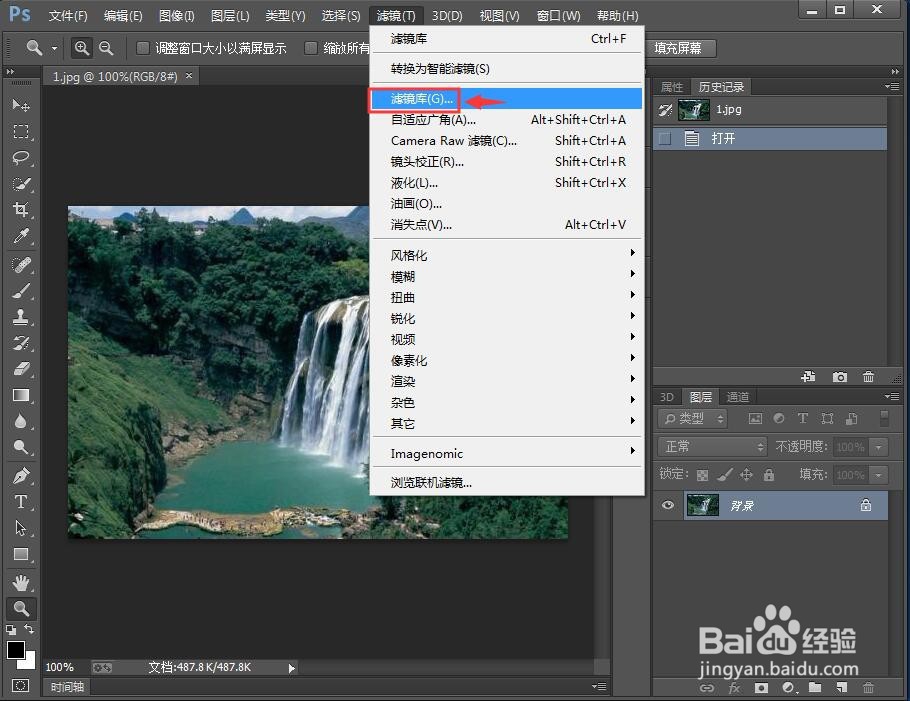
6、在素描文件夹中选择炭精笔;
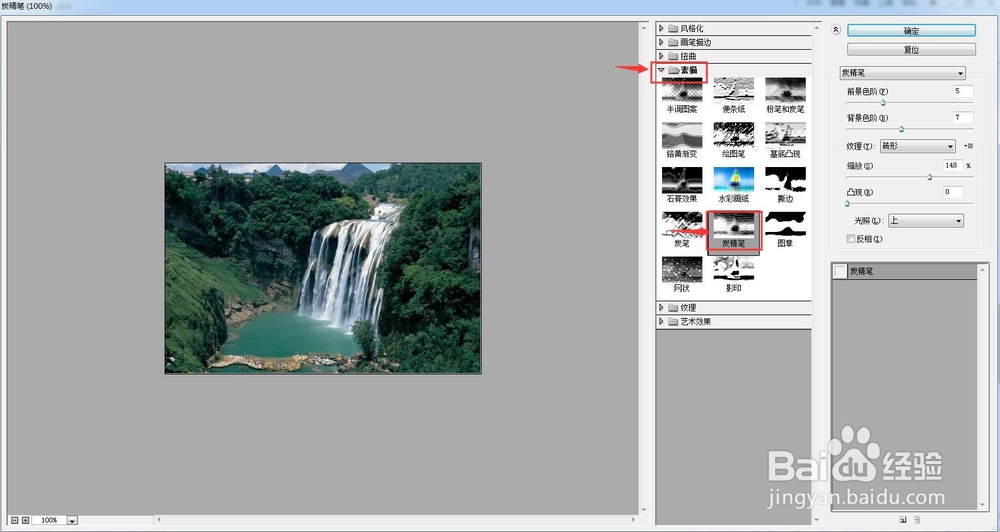
7、设置好参数,将前景色色阶设为5,背景色阶设为7,缩放设为148%,凸现设为0,按确定;
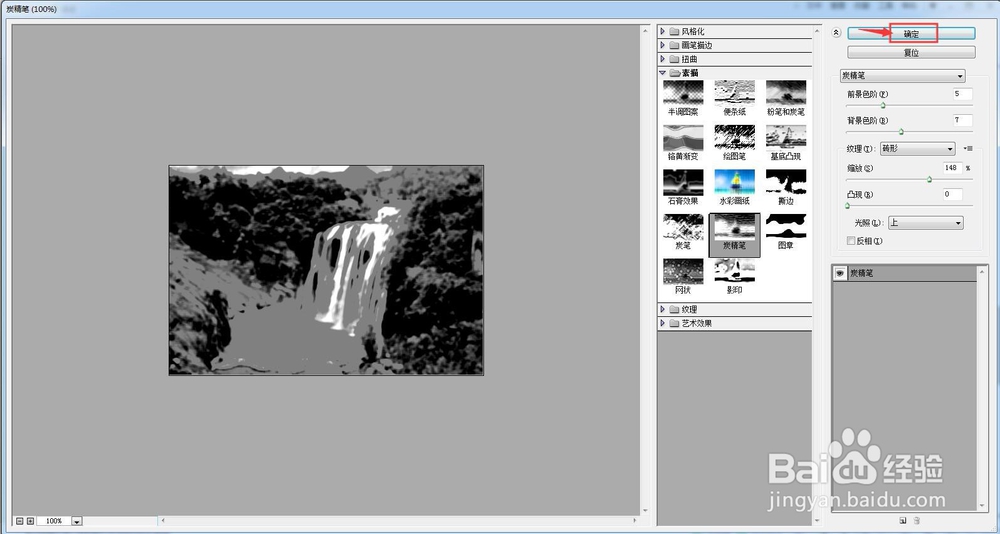
8、我们就给图片添加上了炭精笔效果。

时间:2024-10-29 13:17:21
1、打开photoshop cc软件,进入其主界面中;

2、点击文件菜单下的打开命令;

3、找到要处理的图片,选中它,再点击打开;

4、将图片添加到ps中;

5、点击滤镜菜单下的滤镜库;
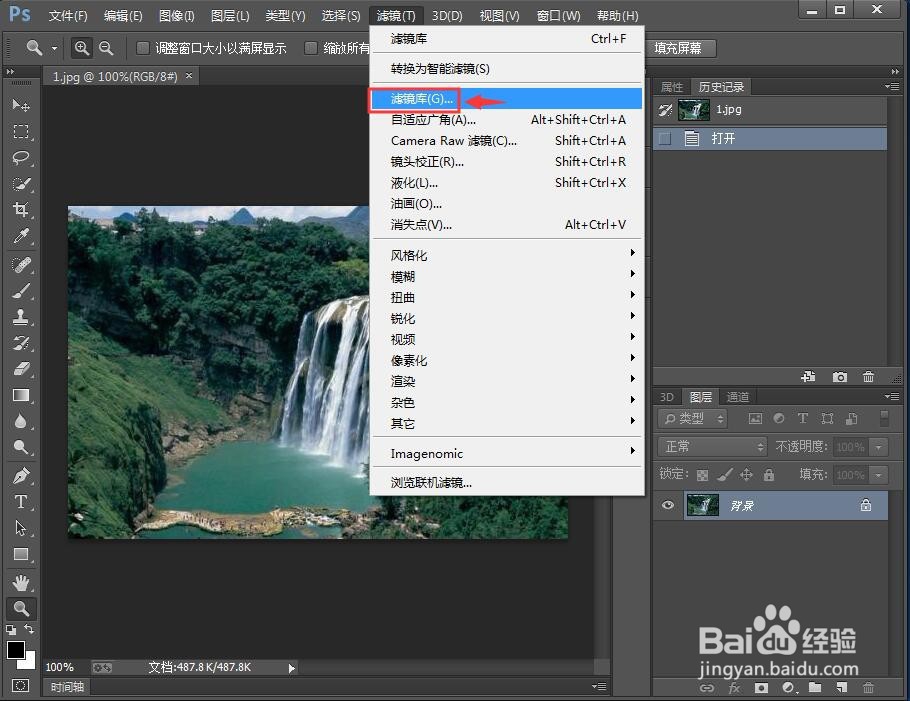
6、在素描文件夹中选择炭精笔;
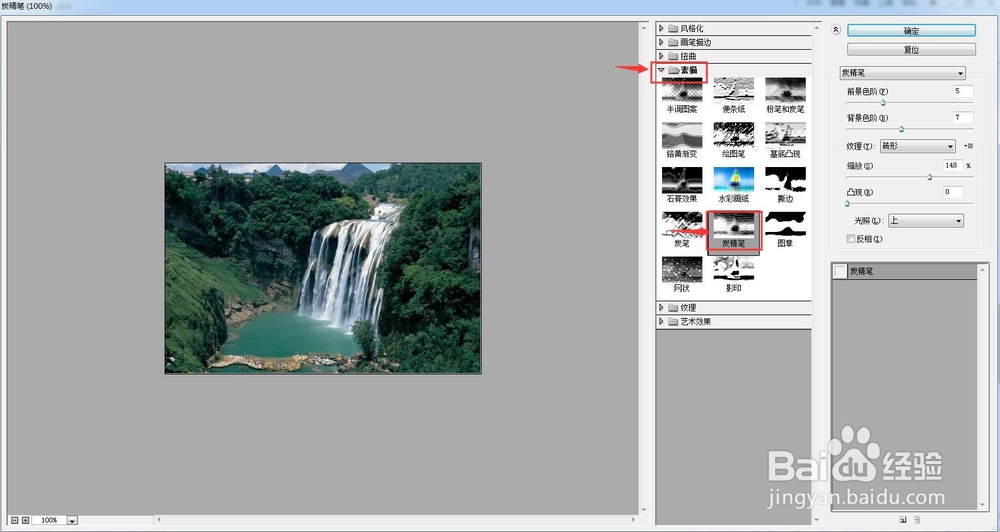
7、设置好参数,将前景色色阶设为5,背景色阶设为7,缩放设为148%,凸现设为0,按确定;
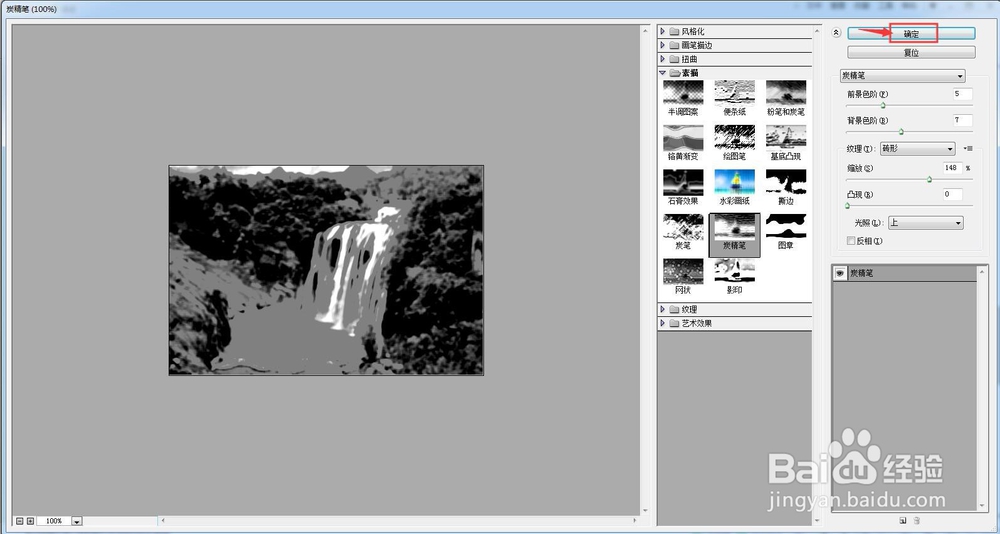
8、我们就给图片添加上了炭精笔效果。

